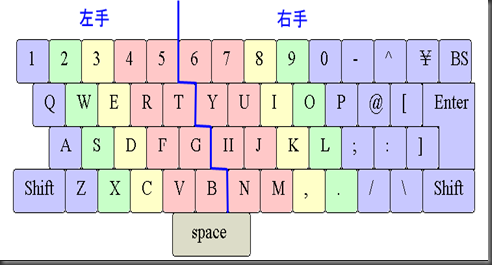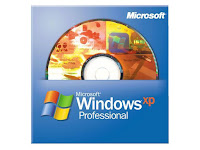USB Flash Drives memainkan peran terbesar dalam transfer virus dari satu komputer ke komputer lain. Virus autorun.inf yang terkenal adalah salah satu yang biasanya ditemukan di dalam flash drive yang dieksekusi segera setelah itu terlampir dan membuka. Virus jenis ini tidak berbahaya tetapi menjengkelkan karena salinan dirinya ke semua drive permanen sistem.
Bahkan setelah pengamanan ketat melalui Antivirus Software ini virus kecil yang bagus berhasil memasukkan sebagian besar waktu tanpa terdeteksi. Tapi ada solusi untuk ini – aplikasi khusus untuk memonitor dan menghentikan virus flash drive ini secara real time.
Daftar di bawah adalah 5 terbaik dari aplikasi antivirus kecil yang khusus dikembangkan untuk menghentikan semua jenis worm USB. Semua ini adalah ringan, otomatis dan dapat dijalankan secara paralel dengan antivirus standar dan penuh dan tidak memperlambat komputer Anda sama sekali.
1. Naevius USB Antivirus 2.1
Yang sangat populer dan antivirus kecil. Naevius USB Antivirus adalah alat yang melindungi semua pen drive Anda dari autorun-virus. Membutuhkan ruang yang sangat kecil di memori dan scan drive secara real time.
2. TrustPort U3 Antivirus 2010 5.0
Antivirus U3 TrustPort dirancang khusus untuk perlindungan U3 smart drive. Ketika diinstal pada drive U3 smart, itu terus memonitor file yang sedang disalin ke drive, sehingga tidak ada kode berbahaya dapat disimpan di atasnya. Mengakses perlindungan lebih lanjut dilengkapi dengan on-demand scanning.
Pengguna dapat memindai file, folder atau drive pada komputer host. Jika file terinfeksi yang ditemukan, maka akan ditangani sesuai dengan pengaturan pengguna. Hal ini dapat diganti namanya, dipindahkan ke karantina atau dihapus. Untuk memastikan tingkat keamanan tertinggi, perangkat lunak udergoes update reguler dari internet.
3. USB Flashdrive Autorun Antivirus 1.0
USB Flash Drive secara otomatis mendeteksi Autorun Antivirus, menutup dan menghapus virus dari drive Anda. Perangkat lunak ini menyediakan perlindungan masa depan dengan imunisasi sistem; dengan menginstal file autorun khusus yang tidak dapat menghapus virus.
Dilengkapi dengan built-in beberapa alat seperti Task Manager untuk mengelola program berjalan, Autorun Suppressor untuk autorun sementara menonaktifkan sementara memasukkan drive dan fitur Sistem perbaikan untuk memperbaiki fungsi sistem yang rusak oleh virus. Ini tidak memerlukan update tanda tangan sehingga sangat sempurna untuk komputer offline.
4. USB Drive Antivirus 3.0
USB Drive Antivirus menyediakan 100% perlindungan yang scan secara otomatis, blok dan menghapus virus USB, trojan, dan kode berbahaya. Ia juga bekerja untuk kartu memori.
5. USB Drive Antivirus
Mendeteksi file jahat dengan kecepatan yang baik. Opsi Memindai tidak terbatas pada drive USB – Anda dapat memindai hard drive juga.
Download
sumber: http://leitekatze.wordpress.com/2010/10/07/5-antivirus-kecil-terbaiki-flashdisk-kamu/

 17.34
17.34
 Samuel Yanuar
Samuel Yanuar